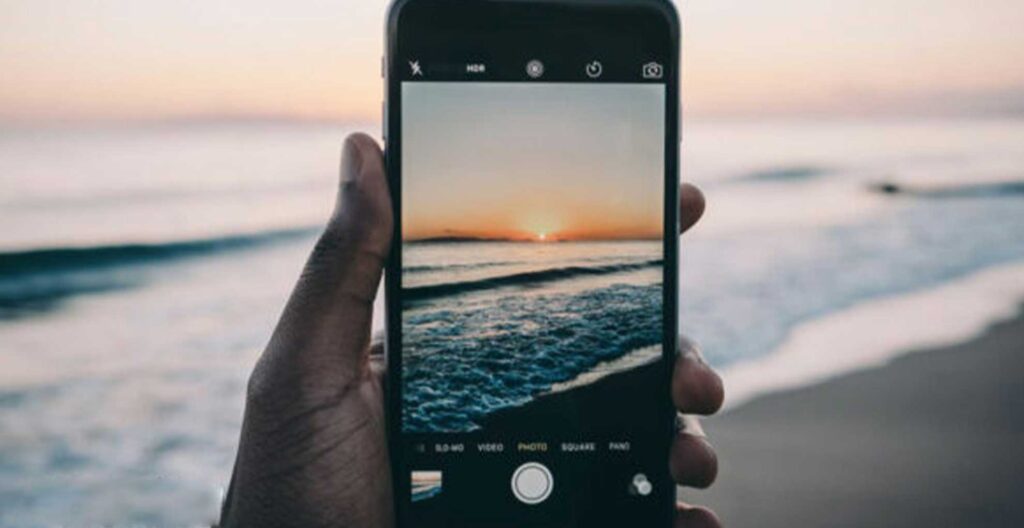
آموزش تغییر فرمت دوربین آیفون
- ندا خنیفر
- بدون نظر
حتما برای شما نیز پیش آمده که در حال استفاده از گوشی آیفون خود بوده اید و ناخودآگاه با پیغام عجیب فرمت دوربین دستگاه شما به حالت کارایی بالا تغییر پیدا کرده است، مواجه می شوید. حال باید چه کار کرد؟ موضوع اصلی این مقاله در خصوص نحوه تنظیم فرمت مقاله با توجه به هدف مورد نظر می باشد. برای تغییر فرمت دوربین آیفون در ادامه همراه ما باشید.
برای درک عمیقتر از عملکرد دوربین و انتخاب هوشمندانهتر، میتوانید به مقاله دوربین و کلیدیترین نکات انتخاب دوربین گوشی مراجعه کنید. در کنار تنظیمات دوربین، میتوانید ظاهر آیفون خود را نیز شخصیسازی کنید؛ برای مثال، آموزش سریع و آسان تغییر آیکان برنامه در آیفون به شما امکان میدهد تا آیکون برنامههایتان را تغییر دهید. با این تنظیمات، میتوانید از دوربین آیفون خود به بهترین شکل استفاده کنید و عکسها و ویدئوهایی با کیفیت و بهینه ثبت نمایید.
بطور مثال، عکسبرداری با دوربین گوشی آیفون با سیستم عامل iOS 11 با این روش، کمی از کیفیت تصاویر شما می کاهد تا فضای ذخیره سازی برای عکس های شما را افزایش دهد. در این مقاله توضیح می دهیم که چرا فرمت دوربین شما به حالت راندمان بالا تغییر پیدا کرده و حتی چگونه می توان آن را تغییر داد.
گوشی آیفون بطور کلی، از این قابلیت برای افزایش فضای ذخیره سازی گوشی استفاده می کند. با این پیام، بصورت خودکار، فرمت دوربین عکسبرداری گوشی شما از حالت “سازگارترین” به “راندمان بالا ” تغییر پیدا می کند. تفاوت بین دو حالت عکسبرداری با راندمان بالا و حالت سازگارترین در کیفیت تصاویر و به تبع میزان فضای ذخیره سازی در دستگاه می باشد.
بطور مثال، در حالت عکسبرداری با راندمان بالا، عکس ها و فیلم های شما به صورت فایل های HEIF و HEVC ذخیره می شوند که مربوط به کیفیت پایین تر تصاویر و ویدیوها می باشد. ولی در عوض، تصاویر و ویدیوها در این فرمت ها فضای ذخیره سازی کمتری را در گوشی اشغال می کنند و حافظه دستگاه زود به زود پر نمی شود.
در دو فرمت بعدی که JPEG و H.264 می باشند، حالت تصویر برداری و فیلمبرداری به حالت سازگار باز می گردد. که در این حالت، تصاویر و ویدیوهای ضبط شده، کیفیت بالاتر و در عوض فضای ذخیره سازی بیشتری را نیز در حافظه گوشی اشغال می کنند و به تبع گوشی آیفون شما زودتر پر خواهد شد. حال سوالی که پیش می آید، آنست که چگونه می توان فرمت ذخیره سازی فایل ها را به حالت “سازگار” تغییر داد؟
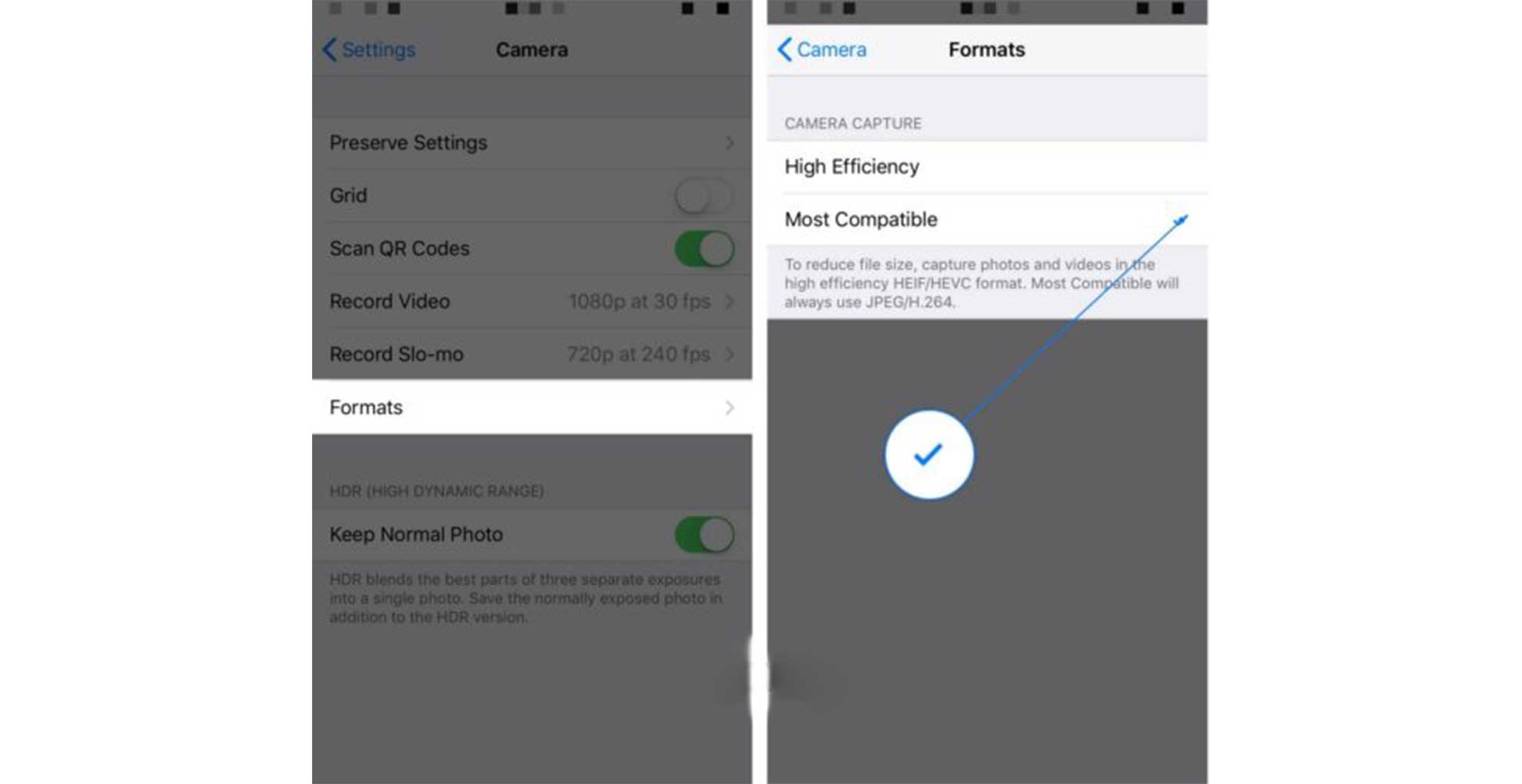
اگر در گوشی آیفون شما عبارت” Camera format changed to high efficiency” نمایش داده شود، بهتر است تا عکس ها و ویدیوهای خود را به فرمت Most compatible یا اصطلاحا “سازگارترین” باز گردانید، باید ابتدا در بخش تنظیمات فرمت دوربین آیفون، گزینه Most compatible را انتخاب کرده و هنگامی که یک علامت کوچک در کنار آن ایجاد شد، مشخص می شود که این گزینه بدرستی انتخاب شده است. حال سوال بعدی که ممکن است ذهن کاربران آیفون را درگیر کند، آنست که کدام فرمت دوربین بهتر است؟
تغییر فرمت عکس در آیفون بسته به نوع عکس هایی که ثبت و ضبط می کنید و تعداد دفعات استفاده از آنها به شما کمک می کند تا بدانید کدام فرمت دوربین نتیجه بهتری خواهد داد. اگر شما یک عکاس و یا فیلمبردار حرفه ای هستید، احتمالا باید حالت “سازگارترین” را انتخاب کنید تا کیفیت بهتری از تصاویر و ویدیوهارو به شما ارائه دهد.
ولی اگر بدنبال عکسبرداری و یا فیلمبرداری عادی و روزمره هستید، بطور مثال می خواهید از گربه خود عکس بگیرید، توصیه می گردد تا حالت “راندمان بالا ” انتخاب گردد تا فقط تصاویر و ویدیوها با کمی کیفیت پایینتر ثبت و ضبط گردند، ولی در عوض فضای ذخیره سازی بیشتری داخل گوشی خود نگه دارید، تا گوشی شما زود به زود پر نشود. البته باید گفت که، این کیفیت پایین تر خیلی هم قابل تشخیص نیست و فقط کمی کمتر از حالت عکسبرداری یا فیلم برداری “سازگارترین” می باشد.
تغییر فرمت عکس در آیفون عمدتا برای افرادی مناسب است که قصد دارند تصاویر خود را ادیت کنند یا آنها را در یک فضای خارجی ذخیرهسازی کنند. در غیر این صورت، بهتر است که تنظیمات دوربین را روی حالت عادی رها کنید تا بهترین تعادل بین جزئیات بالا و کاهش حجم تصاویر برقرار شود.





